工具/原料:
系统版本:Windows 10
品牌型号:ThinkBook 14
方法/步骤:
方法一:电脑快捷键截图
1、全屏截图
键盘按住Print Screen键(通常简写为Prtscr)可截取整个电脑屏幕,截取后打开画图软件ctrl+v键可直接在文档中保存。 2、窗口截图
2、窗口截图
键盘按住Alt+Print Screen键,可截取打开的程序活动窗口,不截取整个屏幕,截取后打开画图软件ctrl+v键可直接在文档中保存。
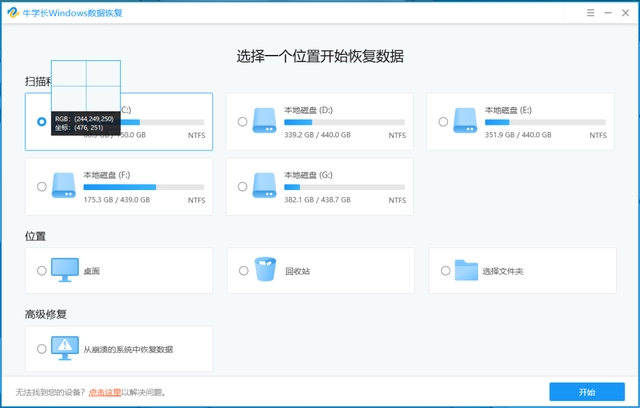 3、任意框选截图
3、任意框选截图
一般Windows电脑自带一个截图工具,鼠标左键Win图标,可直接输入“截图工具”选择附件文件夹下的截图工具,打开即可使用。
截图有4种模式:任意格式截图、矩形截图、窗口截图、全屏幕截图。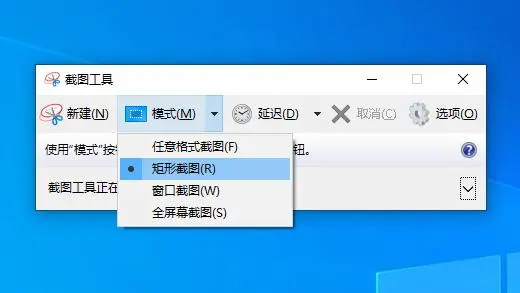 其中,任意格式截图就支持电脑进行不规则截图。
其中,任意格式截图就支持电脑进行不规则截图。
这种模式下鼠标就相当于画笔,你可以自由圈出某一块内容进行截图。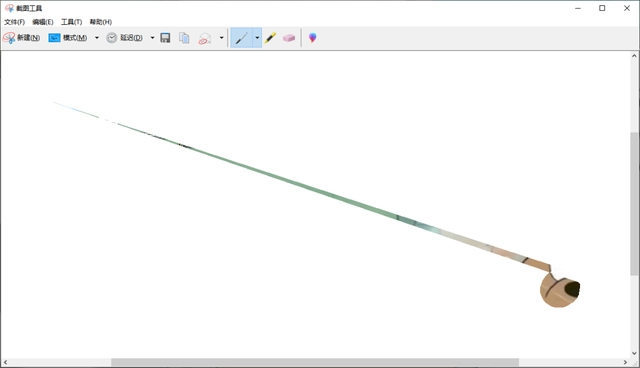 方法二:QQ截图
方法二:QQ截图
打开运行QQ软件,在对话框里点击剪刀的图标可进行截图,截图快捷键按ctrl+alt+A键。
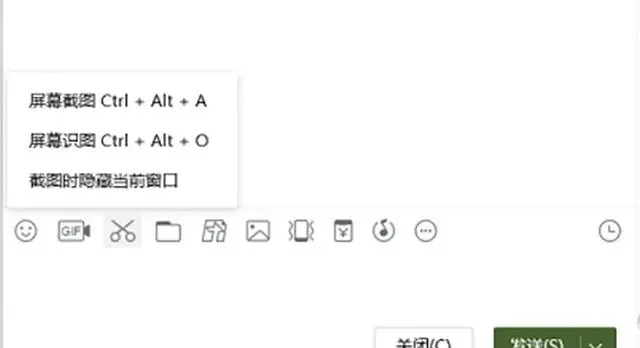 方法三:微信/企业微信截图
方法三:微信/企业微信截图
打开运行微信聊天对话框,点击剪刀工具,截图快捷键按住alt+a键或shift+alt+a键。
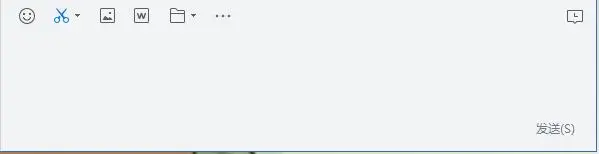
方法四:浏览器截图
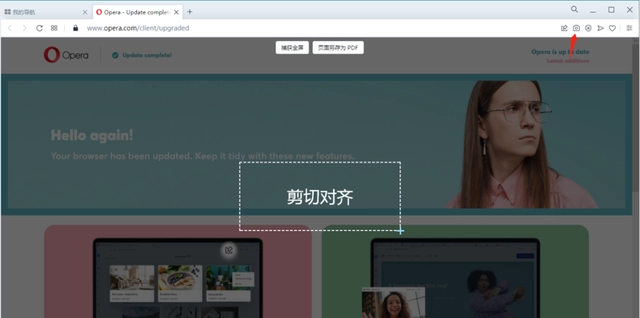 总结:以上就是小编关于电脑怎么截图的解决方法,需要的用户可以根据自身的需求进行选择,希望以上介绍能够帮到大家。
总结:以上就是小编关于电脑怎么截图的解决方法,需要的用户可以根据自身的需求进行选择,希望以上介绍能够帮到大家。